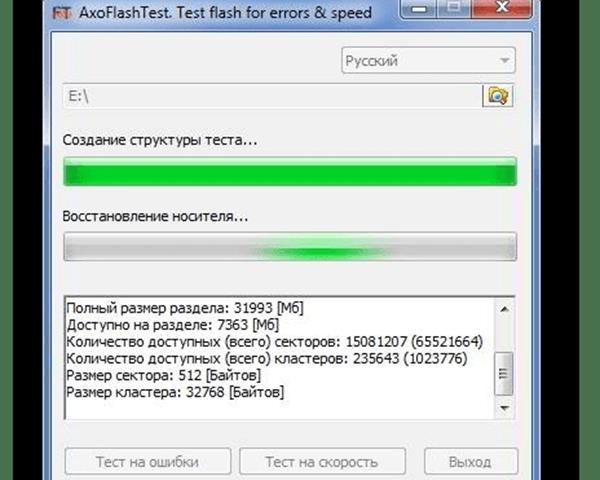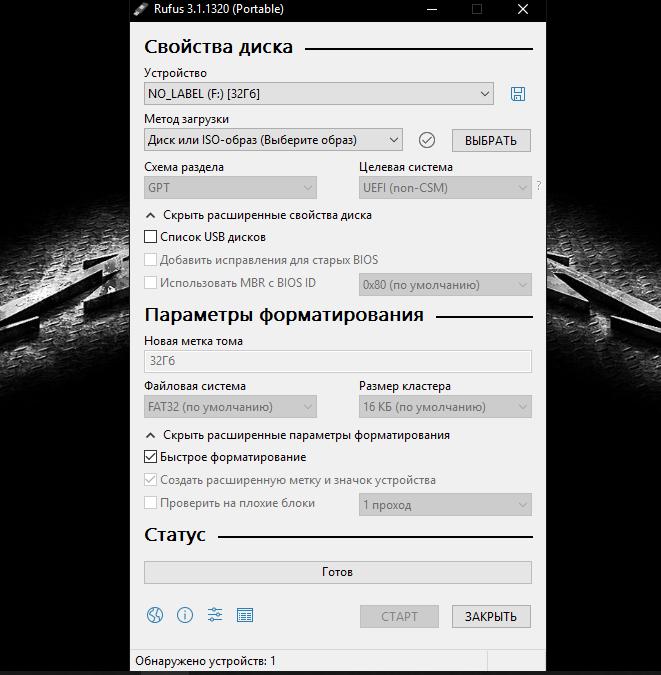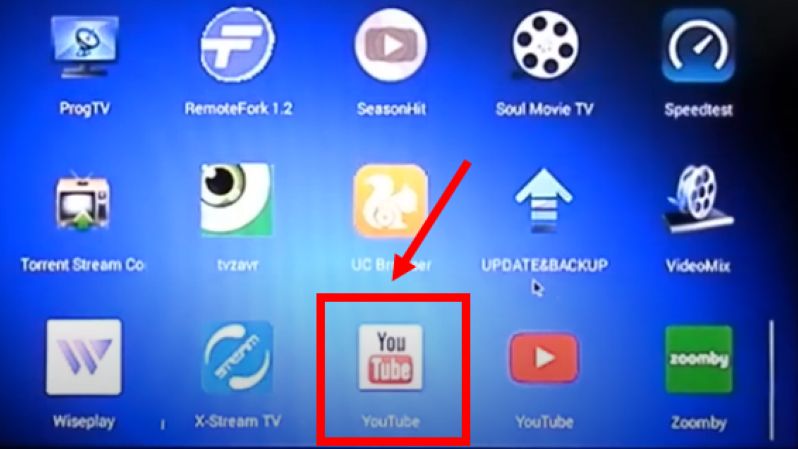Отсутствует vcruntime140.dll: решение проблемы
Содержание:
- Варианты решения проблемы
- Как исправить проблему
- Почему возникает ошибка vcruntime140.dll
- Дополнительная информация
- Как устранить проблему с vcomp140.dll
- vcruntime140.dll Dosya Özellikleri
- Ошибка vcruntime140 dll — как исправить?
- Рекомендации на будущее
- Второй способ
- Скачиваем и копируем vcruntime140.dll в windows
- Варианты исправления
- vcruntime140.dll, Описание файла: Microsoft® C Runtime Library
Варианты решения проблемы
- Переустановка программы, по возможности на свежую версию
- Установка Microsoft Visual C++
- Скачать у меня VCRUNTIME140.dll, библиотеку и зарегистрировать ее
Переустановка программы
Приведу пример с программой скайп, когда она мне писала «запуск программы невозможен отсутствует vcruntime140.dll», то я просто как в случае с отсутствующей библиотекой msvcp140.dll скачал новую версию утилиты, только не тонкого клиента, а skype offline installer и установил ее по верх предыдущей версии, что в итоге меня избавило от ошибки. Новая версия уже имела все необходимые компоненты, на счет игр не могу со сто процентной уверенностью сказать, что переустановка свежей версии поможет, для них лучше использовать пакет Microsoft Visual C++ 2015 и выше.
Установка Microsoft Visual C++ 2015 и выше (Официальный метод)
Для того, чтобы скачать vcruntime140.dll для windows 7, 8,1 и Windows 10 мы воспользуемся самым правильным и официальным методом от Microsoft, инсталлируем в операционную систему Microsoft Visual C++ Redistributable Package, нужная библиотека является его частью. Но прежде чем мы его скачаем, нужно определиться для какой разрядности Windows это делать.
В моем примере это Windows 10 Creators Update (1703) 64-х битная, поэтому я и буду скачивать 64-х битную версию Microsoft Visual C++ Redistributable Package.
Переходим на официальную страницу утилиты:
https://www.microsoft.com/ru-RU/download/details.aspx?id=52685
Чуть ниже ссылка облако
Выбираем нужный язык и нажимаем скачать.
Указываете нужную разрядность утилиты и скачиваете пакет устанавливающий вам библиотеку vcruntime140.dll в систему.
Так же если у вас не получается скачать Microsoft Visual C++ 15 с официального сайта, может ссылка на страницу поменялась, то выкладываю вам на mail облако.
https://cloud.mail.ru/public/HLMf/bAKx2CZTa
Далее я имею игру «Сибирь 3» и ошибку vcruntime140.dll, попробуем ее исправить, установив vc_redist.x64.exe, в вашем случае это может быть любая другая игра, например, Mafia 3. Принимаем лицензионное соглашение и нажимаем «Установить»
У вас может в Windows 10 или Windows 8.1 выскочить предупреждение, в котором вас попросят разрешить установку, говорим да.
Начнется инсталляция Microsoft Visual C++ 2015
Все теперь у вас на компьютере присутствует vcruntime140.dll и Mafia 3 или Сибирь 3 спокойно запустятся.
Как видите открылось стартовое окно игры.
Регистрация библиотеки
Если вы по каким-то причинам не можете скачать Microsoft Visual C++ 15, то вы можете отдельно скачать vcruntime140.dll для windows 10 и предыдущих версий и зарегистрировать ее в системе.
Скачать vcruntime140 dll для windows
В итоге у вас будет архив, вы его распаковываете и кладете dll вот по таким путям.
Если ваша система Windows 32-бит, то кидайте с заменой файл в папку:Компьютер → Локальный диск (C:) → Windows → System32.
Если ваша система Windows 64-бит, то кидайте с заменой файл в папку:Компьютер → Локальный диск (C:) → Windows → SysWOW64.
После чего открываете cmd от имени администратора и вводите команду regsvr32 vcruntime140.dll
Если у вас на компьютере установлены такие программы как Mozilla, Skype, Microsoft Office 365, то у них так же используется библиотека vcruntime140.dll и вы спокойно можете ее скачать от туда
Надеюсь вам помогли мои методы и вы исправили ошибку vcruntime140.dll и спокойно продолжаете использовать свои любимые программы и игры.
Как исправить проблему
Пользователи могут самостоятельно скачать недостающий файл с интернета, воспользоваться специализированным софтом или Microsoft Visual C++ 2015. Все три метода будут детально описываться в этой статье.
Способ 1: Клиент DLL-Files.com
Программа предназначена специально для поиска библиотек и их последующей установки на компьютер. Работа с утилитой выполняется таким образом:
- В пустой поисковой строке впишите vcruntime140.dll и нажмите на кнопку «Выполнить поиск».
- Изучите список и найдите нужный файл и кликнете по нему ЛКМ.
- В следующей вкладке нажмите на пункт «Установить».
Иногда пользователям требуется скачать какую-то определенную версию библиотеки. Для этого необходимо перевести ползунок, находящийся в верхнем правом углу окна, в положение «Продвинутый вид». После этого на экране отобразится список всех доступных вариантов. Если после установки библиотеки ошибка не исчезла, потребуется загрузить другую версию файла. Пошаговая инструкция выглядит таким образом:
- Переключите программу в режим «Продвинутый вид», после чего кликните на кнопку «Выберите версию», которая расположена напротив названия файла.
- Укажите месторасположение библиотеки на компьютере и нажмите на пункт «Установить сейчас».
Способ 2: Microsoft Visual C++ 2015
С помощью этого инструмента можно быстро скачать недостающий файл. Он предназначен для работы с любыми приложениями, разработанными с помощью Visual Studio. Софт автоматически выполняет скачивание и установку, а от пользователя требуется указать только основные настройки:
- Скачайте набор компонентов и плагинов с интернета, если его еще нет на вашем компьютере.
- Укажите подходящий язык и нажмите на кнопку «Скачать».
- В следующей вкладке необходимо выбрать вариант подходящий под 32 или 64-битный процессор. Чтобы узнать разрядность, следует кликнуть ПКМ на иконке «Компьютер», расположенной на рабочем столе, после чего нажать на пункт «Свойства». Напротив строки «Тип системы» будет указана разрядность ОС.
- Если у вас 32-битная система, выберите вариант х86, а если 64 – х64.
- Нажмите на кнопку «Next» для запуска процедуры установки.
- В следующей вкладке необходимо поставить флажок напротив пункта «Я принимаю условия…» и нажать «Установить».
- Вся дальнейшая инсталляция осуществляется в автоматическом режиме.
Если на вашем компьютере установлена более новая версия Microsoft Visual C++, например, 2017 года, то потребуется ее удалить, после чего скачать программу, выпущенную в 2015 году.
Способ 3: Скачать файл вручную
Пользователю нет необходимости инсталлировать на компьютер стороннее ПО, так как скачать необходимый файл с интернета можно самостоятельно, после чего останется только переместить его в подходящий каталог: C:\Windows\System32. Библиотека копируется и вставляется точно так же, как и любой другой файл.
Обратите внимание, в разных версиях ОС Виндовс необходимая библиотека может находиться по разному адресу. Обычно нужная папка имеет в своем названии частичку «System» или «Sys», поэтому обнаружить каталог на компьютере будет достаточно просто даже неопытному пользователю
Почему возникает ошибка vcruntime140.dll
Microsoft Visual C++ Redistributable Package – это крайне важный системный пакет, необходимый для полноценного функционирования современных игр и программ. Он создан на основе системы программирования Visual С++, и в него входит множество самых разных компонентов так необходимых для нормальной работы софта написанных на этом языке.
Одним из таких файлов является vcruntime140.dll, необходимый для установки любого продукта, а также оптимальной работы без сбоев и различного рода сообщений об ошибках. Эта системная библиотека ответственна именно за корректный запуск приложения, созданного на Visual С++, в независимости игра это или ПО.

Очень часто человек, устанавливающий игру или приложение, может столкнуться с тем, что в процессе инсталляции появится окошко со следующим текстом: «Запуск программы не возможен, так как на компьютере отсутствует vcruntime140.dll». Возникает вопрос: vcruntime140 dll что это за ошибка? Как от нее избавиться или как исправить? Наиболее часто встречающиеся причины возникновения этого бага таковы:
- в инсталляторе попросту нет пакета с библиотекой vcruntime140.dll
- файл, возможно, был поврежден в процессе установки антивирусной программой
- антивирус заблокировал работу файла, посчитав его вредоносным ПО
- пользователь сам по каким-либо причинам удалил этот файл с компьютера
Кстати не обязательно, что пользователь мог сам удалить данный файл, это могла сделать любая игра или программа которая использует этот файл, при ее удалении с компьютера, путем деинсталляции.
Из-за этого вновь устанавливаемые приложения не будут запускаться, поэтому нужно знать, как исправить эту проблему, когда на компьютере отсутствует vcruntime140.dll.
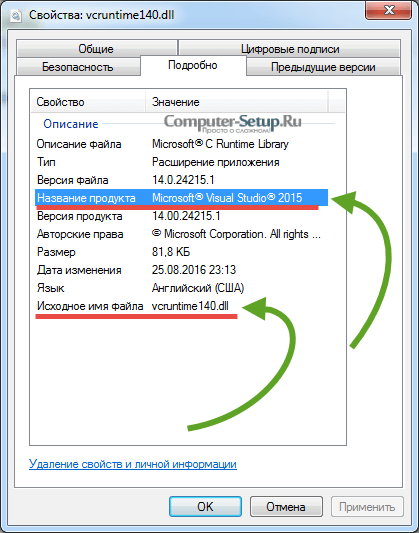
Также, разумеется, существуют и другие причины, но они сугубо технические и все существующие способы исправления этой проблемы решают их наравне с другими. У нас есть конктретная проблема, которую и будем решать.
Дополнительная информация
http-equiv=»Content-Type» content=»text/html;charset=UTF-8″>class=»remon-after-2nd-h2″ id=»remon-1281883415″>
Если вы столкнетесь с тем, что предложенный выше установщик не срабатывает на вашей не самой новой системе, можете попробовать отдельно загрузить только версию 2015. Загрузка распространяемого пакета Microsoft Visual C++ 2015 выглядит следующим образом:
- Зайдите на страницу https://www.microsoft.com/ru-ru/download/details.aspx?id=53840 и нажмите «Скачать».
- Если у вас 64-бит Windows, выберите и vc_redist.x64.exe и vc_redist.x86.exe (т.е. в 64-битной системе нужны компоненты и для 32-битных программ), если 32-бит, то только x86.
- После загрузки этих двух файлов, по очереди установите каждый из них.
- Проверьте, была ли исправлена ошибка запуска программ, связанная с отсутствием vcruntime140.dll на компьютере.
Надеюсь, инструкция помогла, нужный файл загружен и установлен, программа запускается, а сообщений о том, что Системе не удалось обнаружить vcruntime140.dll больше не появляется. Если на каком-то из шагов возникли проблемы, полезным может оказаться отдельное руководство Как скачать распространяемые компоненты Visual C++ Redistributable 2008-2017.
А вдруг и это будет интересно:
Как устранить проблему с vcomp140.dll
Данную проблему можно исправить несколькими способами. Например, переустановить пакет Microsoft Visual C++ или скачать нужный файл из отдельных источников. Давайте разберём каждый из них подробнее.
Вариант 1: DLL-Files.com Client
В этом случае вам потребуется скачать и установить на компьютер отдельный клиент, с помощью которого вы можете скачать практически любой недостающий DLL-файл и корректно установить его в операционную систему Windows. Библиотека vcomp140.dll исключением не является, поэтому воспользуйтесь данной инструкцией для исправления проблем с её отсутствием:
Для начала скачайте DLL-Files.com Client с официального сайта разработчика. После скачивания вам потребуется его установить. Здесь нет ничего сложного – вам придётся только следовать стандартным инструкциям мастера установки и нажимать на кнопки «Далее», а также согласиться с лицензионным соглашением.
После установки клиента запустите его
В главном окне обратите внимание на поисковую строку, куда нужно будет ввести наименование искомого файла. Когда введёте его нажмите на кнопку «Выполнить поиск DLL файла».
Вам будет представлен ниже результат поиска
Выберите его и нажмите левой кнопкой мыши по нему.
Далее вам на выбор будет предоставлено несколько версий файла (как правило, только две), которые зависят от разрядности операционной системы. Выберите ту, которая соответствует разрядности вашей операционной системы. После этого нажмите на кнопку «Установить».
Клиент загрузит и установит файл в нужную директорию автоматически. После этого проблемы должны быть решены.
Вариант 2: Установка Microsoft Visual C++ 2015
Библиотека vcomp140.dll входит в пакет Microsoft Visual C++ 2015, следовательно, чтобы ошибка, связанная с ней, исчезла, на компьютер лучше установить данный пакет полностью. Обычно он устанавливается уже по умолчанию вместе со всеми приложениями. Однако Microsoft Visual C++ 2015 может быть установлен некорректно либо подвержен воздействию вирусов и/или неправильному взаимодействию с пользователем.
В там случае вам потребуется выполнить установку данного пакета заново:
- Скачайте пакет Microsoft Visual C++ 2015 с официального сайта компании Майкрософт. Запустите его на своём компьютере.
- Откроется окошко установки пакета. Там вам нужно ознакомиться с лицензионным соглашением и принять его, поставив галочку в соответствующем пункте. После этого можно продолжить установку, воспользовавшись одноимённой кнопкой.
Затем начнётся установка пакета. Она, как правило, занимает не более 5 минут в худшем случае. Однако, пока идёт процесс установки рекомендуется воздержаться от использования компьютера.
Когда установка пакета завершится, перед вами возникнет оповещение об успешном окончании установки. Закройте это окно и выполните перезагрузку компьютера. Если во время установки пакета возник какой-либо сбой, то об этом будет сообщено по окончанию установки. Также будет дан код ошибки. Но, как правило, установка заканчивается успешно.
Теперь попробуйте открыть программу или игру, при запуске которой возникала ошибка с отсутствующим файлом vcomp140.dll.
Вариант 3: Установка файла в ручном режиме
Этот вариант наиболее простой из рассматриваемых, правда, он не всегда способен полностью решить возникшую проблему. Его суть заключается в скачивании DLL-файла нужной библиотеки любым доступным методом и перетаскиванием его в системную папку.
Чаще всего вам нужно перетащить скаченный файл в папку, расположенную по адресу C:\Windows\System32. Правда, в некоторых версиях ОС Windows этот путь может несколько отличаться, поэтому нужно иметь это ввиду. Возможно, в таком случае вам лучше всего будет воспользоваться некоторыми вариантами, что были рассмотрены выше.
В данной статье мы рассмотрели способы решения проблемы с отсутствием файла vcomp140.dll в системе. Как видите, устранить ошибку достаточно легко.
vcruntime140.dll Dosya Özellikleri
| Versiyon | Bit | Boyut | Açıklama | İşletim Sistemi | Dosya |
|---|---|---|---|---|---|
| 14.15.26706.0 | 32 Bit | 42.1 KB | Microsoft C Runtime Library | Windows 10, 8.1, 8, 7, Vista, XP | İndir |
| 14.24.28127.4 | 64 Bit | 42.5 KB | Microsoft C Runtime Library | Windows 10, 8.1, 8, 7, Vista, XP | İndir |
| 14.16.27012.6 | 32 Bit | 40.5 KB | Microsoft C Runtime Library | Windows 10, 8.1, 8, 7, Vista, XP | İndir |
| 14.10.25008.0 | 64 Bit | 43.9 KB | Microsoft C Runtime Library | Windows 10, 8.1, 8, 7, Vista, XP | İndir |
| 14.11.25325.0 | 32 Bit | 41.4 KB | Microsoft C Runtime Library | Windows 10, 8.1, 8, 7, Vista, XP | İndir |
| 14.0.23918.0 | 32 Bit | 42.6 KB | Microsoft C Runtime Library | Windows 10, 8.1, 8, 7, Vista, XP | İndir |
| 14.0.23918.0 | 64 Bit | 44.4 KB | Microsoft C Runtime Library | Windows 10, 8.1, 8, 7, Vista, XP | İndir |
| 14.0.22816.0 | 32 Bit | 42 KB | Microsoft C Runtime Library | Windows 10, 8.1, 8, 7, Vista, XP | İndir |
| 14.0.22816.0 | 64 Bit | 43.6 KB | Microsoft C Runtime Library | Windows 10, 8.1, 8, 7, Vista, XP | İndir |
| 14.0.24215.1 | 32 Bit | 41.2 KB | Microsoft C Runtime Library | Windows 10, 8.1, 8, 7, Vista, XP | İndir |
| 14.0.24215.1 | 64 Bit | 47.4 KB | Microsoft C Runtime Library | Windows 10, 8.1, 8, 7, Vista, XP | İndir |
| 14.0.24210.0 | 32 Bit | 41.2 KB | Microsoft C Runtime Library | Windows 10, 8.1, 8, 7, Vista, XP | İndir |
İşletim sistemi 32 bit olan kullanıcılar indirme sırasında indirdikleri DLL dosyasının 32 bit, 64 bit kullanıcılar ise 64 bit olarak indirdiklerine emin olması gerekmektedir. Bilgisayarınızdaki Windows sürümü 32 bit mi, yoksa 64 bit mi? bilmiyorsanız Windows Sürümüm 32 Bit mi, Yoksa 64 Bit mi? sayfasına girerek öğrenebilirsiniz.
sırasında anlatılan yöntemleri sırası ile paragraf, paragraf okuyunuz ve bilgisayarınızda anlatılan şekilde uygulayınız.
DLL uyarısını kaldıramayan kullanıcıların sıklıkla yapmış olduğu eksiklik, işlemleri okumamalarından kaynaklandığı gözlemlenmiştir. Sayfa içerisinde bulunan yöntemleri dikkatli olarak okumanızı, anlamadığınız işlemleri alanından sormanızı tavsiye ediyoruz.
Ошибка vcruntime140 dll — как исправить?
На данный момент известно несколько способов устранения проблемы:
- автоматический — с помощью инструмента DLL Kit;
- полуавтоматический — установка набора библиотек MS Visual C++;
- ручной — следует скачать отдельный файл, поместить его в правильную директорию на компьютере Windows 7 / 10.
Рассмотрим каждый вариант по отдельности.
Этот способ является самым приемлемым и официальным. Вы не будете подвержены риску заразиться вирусом, загружая контент с непроверенных ресурсов. Если система не обнаружила vcruntime140 dll, то одиночное скачивание отсутствующего объекта не всегда устраняет дефект — со временем могут дать о себе знать и прочие длл-ресурсы.
Поэтому, чтобы перестраховаться, лучше сразу обновить все модули одним махом.
Скачать и установить Microsoft Visual C++ 2015.
Выбираем русский язык (если не указан изначально) и кликаем по кнопке скачивания:
В новом окне увидите две разновидности, доступные для загрузки на ПК. Следует выбирать ту, котоаря соответствует разрядности вашей Виндовс:
Как определить — 32 или 64 битная ОС? Достаточно просмотреть свойства, кликнув по ярлыку «Мой компьютер» правой кнопкой мышки и выбрав необходимый пункт:
Спустя несколько секунд увидите на экране всю нужную информацию:
Кстати, эти данные стоит запомнить, поскольку они могут пригодиться при использовании иных способов борьбы с уведомлением «auepuc exe vcruntime140 dll».
Как только определитесь с разрядностью, возвращайтесь на сайт Microsoft и качайте подходящий вариант;
Когда exe-файл окажется в памяти ПК, запускаем его, выполняем простейшие манипуляции и дожидаемся, пока скопируются все элементы:
Обязательно перезагружаем устройство, чтобы новые библиотеки успешно зарегистрировались в Windows.
В 98% случаев способ оправдывает себя. Если же эффекта не будет, значит переходим к ручному методу.
Рекомендации на будущее
В сети достаточно большое количество сайтов адаптированных под запросы пользователей, которым требуется решение проблем с работой системы. Однако, многие ресурсы заточены под распространение вредоносного ПО и предлагают скачать уже готовые файлы vcruntime140.dll или программы для устранения проблем. Рекомендуется всегда изучать отзывы, комментарии и прочую информацию, которая позволит отобразить всю суть конкретного сайта.
Лучше всего искать решение проблемы на форуме или крупных софт-порталах. Обычно распознать вредоносное ПО можно при попытке закачки. Архив .rar никогда не имеет разрешение .exe, за исключением самостоятельной распаковки с целью выгрузки стороннего софта.
Надеюсь вы разобрались с проблемой отсутствия vcruntime140.dll в Windows 7 или версии 10 и поняли как её исправить.
Второй способ
Изредка бывает так, что описанные выше действия не приводят к ожидаемому эффекту. Обычно так происходит в том случае, если в вашей системе отсутствует не только vcruntime140.dll, но и ряд других библиотек из пакета Microsoft Visual C++ 2015. В такой ситуации нет никакого смысла отдельно устанавливать каждую недостающую библиотеку. Это хлопотно и долго. Не лучше ли одним махом установить их все, решив все вопросы сразу? Конечно, лучше, вот этим сейчас и займёмся:
| …Формирование ссылки для загрузки… | ||
| Ссылка для загрузки будет доступна через: | сек. |
Название: Visual C 2015 Антивирусная проверка: Пройдена
Скачать Visual C 2015
- Внутри архива лежат версии автоматического установщика Visual C++ 2015 для 32-битных и 64-битных систем. В первом способе мы уже рассматривали способ узнать разрядность вашей Windows 7, 8 или 10. Распакуйте файлы на рабочий стол и запустите установщик;
- Просто кликайте «Далее» и подождите, пока все файлы установятся на ваш ПК, затем перезагрузите его.
Данный метод в разы практичнее первого, поскольку не требует вообще ни во что вникать – установщик сам всё сделает, вам только нужно выбрать подходящий. После перезагрузки всё заработает в нормальном режиме. Это гарантия – больше никаких ошибок с vcruntime140.dll или смежными ему файлами.
При возникновении трудностей с установкой либо же сомнений, рекомендуем посмотреть видео-ролик, в котором весь процесс разжёван пошагово на практике. Удачи вам!
https://youtube.com/watch?v=e4NvELmooYg
Скачиваем и копируем vcruntime140.dll в windows
Еще один вариант в борьбе с отсутствующим файлом vcruntime140.dll, это скачать для Windows по прямой ссылки с моего сайта. Все загруженные библиотеки проходят строгую проверку на работоспособность и безопасность, поэтому можете смело их загружать, тем более этот файл который я с вами делюсь скопирован с моего личного ПК.
После скачивания вам не нужно будет ничего устанавливать или регистрировать. Просто распакуйте архив с библиотекой, и скопируйте в соответствующие директории:
В некоторых случаях файл библиотеки vcruntime140.dll необходимо скопировать в обе системные папки, в не зависимоти от разрядности Вашей операционной системы. У вас должно получиться примерно такая картина.
Также нужно знать, что версия Windows никак не влияет на все указанные выше способы. Все современные системы (от 7 и до 10) имеют одинаковую структуру и иерархию файлов, поэтому то, что поможет избавиться от проблемы в Семерке, пригодится и для Windows 10.
Самое главное – проследить за совпадением разрядности пакета и ОС, после чего можно смело искать vcruntime140.dll, если не будете брать мой файл. Ищите на сторонних сайтах, скачать который будет легко и просто, тока за последствия я не ручаюсь.
P.S. Подводя итоги проделанного хотелось бы отметить то, что вы получите рабочую игру или программу на компьютере, которые будут запускаться с первого раза, даже если до этого с ними были определенные проблемы. Мы разобрались с файлом vcruntime140.dll, узнали что это за ошибка и как ее исправить своими силами.
Обновление пакета целиком в автоматическом режиме или скачивание файла напрямую с этой страницы поможет вам непременно! Плюс Вам не придеться скачивать сомнительные файлы с интернета в поисках решения ошибки vcruntime140.dll.
Варианты исправления
Сначала можно попытаться получить этот ДЛЛ-файл через стандартную библиотеку от Майкрсофт. Но есть и другие способы, которые решат трудности. Рассмотрим их подробнее. Одним из вариантов решения проблемы станет полная установка библиотеки от Microsoft.
Устанавливаем Microsoft Visual С++ 2015
Начнем с самого простого способа, возможно, он сразу же решит ваш вопрос и читать дальше не будет необходимости. Итак, приступаем.
- Сначала скачаем библиотеку. Делать это лучше всего на официальном сайте. Именно поэтому мы взяли компонент с Microsoft.com и для вашего удобства «залили» сюда.
Для того чтобы определить архитектуру вашей OS, используйте сочетание горячих клавиш Win+ PauseBreack.
- Запускаем наш инсталлятор и соглашаемся с лицензией от Майкрософт. Для этого ставим галочку, отмеченную цифрой 1 и жмем Установить.
- Начнется инсталляция библиотеки, а вместе с ней и нужного компонента. Ждем пока процесс будет завершен.
- Осталось лишь кликнуть по Закрыть.
Внимание! Обязательно перезагрузите ваш компьютер или ноутбук, перед тем как повторено запускать проблемную программу или игру. На этом все, если после обновления проблема не решится, пробуйте один из способов, описанных ниже
На этом все, если после обновления проблема не решится, пробуйте один из способов, описанных ниже.
Используем DLL-files.com Client
Данное приложение самостоятельно сканирует собственную базу и скачивает оттуда недостающую на вашем ПК библиотеку. Давайте же разбираться как с ним работать:
- Сначала скачиваем программу с ее официального сайта, и запускаем инсталлятор. Тут нам потребуется нажать кнопку с надписью: Согласен и установить.
- Ждем пока завершится инсталляция.
- Когда программа запустится, вы увидите большую кнопку, на которую и нужно нажать. Но перед этим, введите название файла, которого у нас не хватает.
- В поисковой выдаче будут те компоненты, которые нам и нужны. Жмем по любому из файлов.
- Осталось лишь кликнуть по кнопке Установить.
Вот и все, проблема решена, а мы переходим к следующему способу.
Обновление KB 2999226
Данное обновление было выпущено именно для решения сложностей, связанных с неполадками в работе C++. Следовательно, если мы установим его, ситуация может решится и пакет появится на ПК.
Загрузить обновление KB 2999226 с официального сайта. После запуска файла, согласитесь с его установкой.
Готово! патч установится на ваш ПК автоматически. Теперь можно продолжить попытки запуска игры.
Устанавливаем msvcp140.dll отдельно
Итак, расскажем о еще одном способе, который поможет установить наш системный компонент отдельно.
- Сначала скачайте архив по прямой ссылке и распакуйте его.
- Далее, поместите модуль по одному из адресов, в зависимости от разрядности вашей ОС (вы поймете где найти и куда кидать dll):
32 Bit:C:\Windows\System32
64 Bit:C:\Windows\SysWOW64
- Когда это будет сделано, нужно попытаться зарегистрировать наш dll. Следует заметить, что получается это далеко не всегда. Но, как говорится, попытка не пытка. Откройте утилиту «Выполнить» через сочетание клавиш Win+R и введите туда код:
regsvr32.exe путь_к_файлу msvcp140.dll
После этого наш пакет будет «прописан» в системе, но, как мы уже и говорили, получается это далеко не всегда.
Внимание! Если метод не подействует и запустить игру не удается, лучше убрать файл из системного каталога
Переустанавливаем игру или приложение
Если ни один из описанных выше способов не помог, рекомендуем вам переустановить игру или программу, которая выдает ошибку. Но делать это нужно не через стандартный деинсталлятор, а используя сторонний софт. Итак, приступаем:
- Скачайте и установите на свой ПК программу Revo Uninstaller. Когда это будет сделано, запустите утилиту и выделите то приложение, которое нужно удалить, кликнув по нему правой клавишей мыши. Затем жмите кнопку, обозначенную цифрой 2.
- Запустится стандартный деинсталлятор программы, удаляем ее сначала тут.
- Теперь выбираем глубокий анализ (находится под цифрой 1) и жмем Scan.
- Revo Uninstaller проверит ваш диск и реестр на предмет «хвостов».
- Как видите, остатков очень много. Выделите их все кнопкой под номером 1 и удалите.
Такой способ позволяет полностью удалить любую игру или программу (тот же Скайп) с вашего компьютера. Это значит, что следующая установка будет «чистой» и файл удастся обнаружить.
vcruntime140.dll, Описание файла: Microsoft® C Runtime Library
Ошибки, связанные с vcruntime140.dll могут возникнуть по нескольким причинам. Например, ошибочная заявка: vcruntime140.dll было удалено или потеряно, искажено вредоносными программами, присутствующими в вашем компьютере; или поврежденная система Windows.
Наиболее часто встречающиеся сообщения об ошибках:
- Невозможен запуск программы, так как vcruntime140.dll не найдено в вашем компьютере. Попытайтесь повторно установить программу для устранения этой проблемы.
- Проблема запуска vcruntime140.dll. Указанный модуль не был найден
- Ошибка загрузки vcruntime140.dll. Указанный модуль не был найден.
- vcruntime140.dll либо не предназначен для работы в Windows, либо содержит ошибку.
В большинстве случаев решить проблему можно путем грамотной переустановки в системной папке Windows vcruntime140.dll в вашем компьютере. С другой стороны, для некоторых программ, в частности компьютерных игр, требуется, чтобы DLL файл был помещен в папку установки игры/приложения.
Для подробной инструкции по установке смотрите наши .
Дополнительные сведения о vcruntime140.dll:
VCRUNTIME140.dll is one of the runtime libraries for Microsoft Visual Studio (Visual C++) 2015/2017/2019. Visual C++ runtime libraries are used for running programs developed in Microsoft Visual Studio.
If a program trying to load VCRUNTIME140.dll can not find it, you can get one of the following error messages;
- «program».exe — System error The code execution cannot proceed because VCRUNTIME140.dll was not found. Reinstalling the program may fix this problem
- «program».exe — System error The program can’t start because VCRUNTIME140.dll is missing from your computer. Try re-installing the program to fix this problem.
Common for the following program files;
- httpd.exe
- php.exe
- skype.exe
- DComPerm.exe
- flexsim.exe
- Winfile.ex
- UplayService.exe
- Plex Media Server.exe
- otvdm.exe
- Piriform.exe
- Proxy.exe
- AccelerometerSt.exe
- AUEPUC.exe
- php-cgi.exe
- Gsi.exe
- EoCApp.exe
- HITMAN2.exe
The solution to this problem is to replace the missing dll file where the program can find it.
This can be accomplished in many ways;
- Downloading only the needed file (Manually or using the DLL-Files.com CLIENT)
- Re-installing the program giving you this error message
- Installing (or repairing) Microsoft Visual C++ Redistributable for Visual Studio 2015/2017/2019
To install the VCRUNTIME140.dll to default windows folder using the DLL-Files.com CLIENT, begin by starting the CLIENT.
Type «VCRUNTIME140.dll» in the search input and click «Search for DLL file».
Select VCRUNTIME140.dll in the search results.
Click «Install».
To manually replace VCRUNTIME140.dll, begin by downloading a suitable version from this page.
Open the zip-file you downloaded from DLL-files.com .
Extract the DLL-file to a known location on your computer.
After extracting your zip-file, place the extracted DLL-file in the directory of the program that is requesting the file. Ex.
Even if using a 64bit Windows system, many programs are still 32bit.
32bit programs uses 32bit dll files, 64bit programs uses 64bit dll files.
On a 64bit Windows system, programs installed in are most likely 32bit, and programs installed in are most likely 64bit.
Make sure to use a 32bit DLL-file for a 32bit program, and a 64bit DLL-file for a 64bit program. Failure to do so will likely result in a 0xc000007b error.
Re-start your computer, and try to recreate the error to see if it has been resolved.
If placing the dll file in the program folder does not help, place a copy of the file in Windows default dll directory.
On a 64bit version of Windows, the default folder for 32bit DLL-files is , and for 64bit dll-files .
Make sure to overwrite any existing files (but make a backup copy of the original file).
Re-start your computer, and try to recreate the error to see if it has been resolved.
If your issue has not been resolved by these suggestions, you might need to re-install the Microsoft visual C++ Redistributable packages, which can be found at the Microsoft support page;
x86 for 32bit, x64 for 64bit. If using a 64bit Windows, install both.
Also make sure you are up to date with Windows Updates;